Dovresti usare le anteprime di Insider di Windows 10?

Passando alle build di Insider Preview di Windows 10, avrai le ultime modifiche e caratteristiche prima degli altri utenti di Windows. Tuttavia, riceverai anche nuovi bug. Ecco come è in esecuzione un'Insider Preview.
Nel complesso, non è consigliabile passare alle anteprime di Windows 10 di Insider sul PC principale o su qualsiasi PC a cui si dipende dalla stabilità effettiva. se sei curioso di dare un'occhiata al futuro e di fornire feedback, ti consigliamo di eseguire le anteprime di Insider in una macchina virtuale o su un PC secondario.
Microsoft offre tre diversi "squilli" tra cui scegliere
CORRELATI: Come diventare un membro di Windows Insider e testare le nuove funzionalità di Windows 10
Le build di Insider Preview ti offrono le ultime funzionalità di Windows 10 prima che siano pronte per il grande pubblico. Le build di Insider Preview hanno le ultime funzionalità e modifiche, ma non sono completamente stabili. Microsoft rilascia queste build in corso a "Windows Insider". Questi "Insiders" possono testare queste build e riportare bug di cui hanno esperienza e fornire altri feedback.
Ci sono diversi "anelli" di Insider tra cui scegliere: l'anello Fast, l'anello lento e l'anello Anteprima di rilascio. Si chiamano squilli perché le build iniziano dall'anello veloce prima di raggiungere l'anello lento.
L'anello veloce riceverà gli aggiornamenti più regolari e offrirà il software più recente. sarà anche il meno testato e il più instabile. Questo è l'anello più rischioso da scegliere.
Alcune build lo faranno occasionalmente dall'anello Fast all'anello Slow. Non tutte le build andranno dall'anello Fast all'anello Slow, poiché le build che raggiungono l'anello Slow dovrebbero essere più testate e stabili. Questa è una scommessa più sicura, ma abbiamo ancora sperimentato problemi con le build degli anelli lenti.
C'è anche un anello di "Anteprima di rilascio" che puoi scegliere. Questo non ti aggiornerà mai in realtà su una nuova "build" di Windows 10. Al contrario, fornisce solo l'accesso anticipato agli aggiornamenti di base, ai driver e agli aggiornamenti delle applicazioni Microsoft da Windows Store. È meno rischioso, ma in realtà non stai ottenendo alcun accesso alla prossima build di Windows 10 che Microsoft sta sviluppando.
Come sono Buggy queste build? Dipende
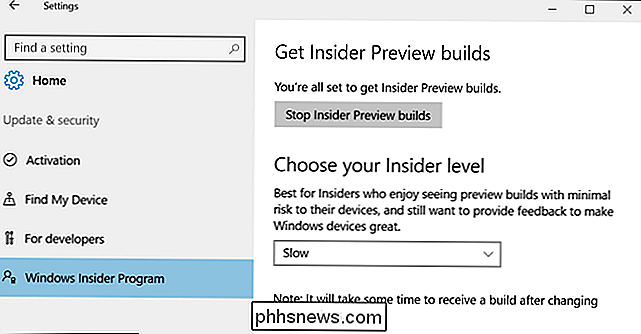
Quando si considera l'utilizzo di un sistema operativo instabile, è importante rendersi conto di cosa significhi "buggy". Non significa solo che le nuove funzionalità non funzionano correttamente. Significa che Windows stesso può avere seri problemi. Questi bug potrebbero rendere le applicazioni desktop non funzionanti correttamente o far sì che determinati componenti hardware non funzionino come previsto. Windows stesso potrebbe bloccarsi o bloccarsi. Componenti di base del sistema operativo come la shell del desktop Explorer e il menu Start potrebbero riscontrare problemi. I problemi esatti dipenderanno dalla build che stai utilizzando, dall'hardware che hai nel tuo PC e dai programmi che stai utilizzando.
Il livello di errore nel tempo tende a fluttuare nel tempo. Al momento, Microsoft sta lavorando per perfezionare l'Anniversary Update. Le build di Insider Preview sembrano molto più stabili di quanto non facessero alcuni mesi fa. Dopo l'avvio dell'Anniversary Update, le build di Insider Preview diventeranno probabilmente buggate di nuovo, visto che Microsoft lavora al prossimo grande aggiornamento. Quindi anche il punto in cui ti trovi nel ciclo di rilascio.
Potrebbe essere necessario reinstallare Windows per tornare a build stabili
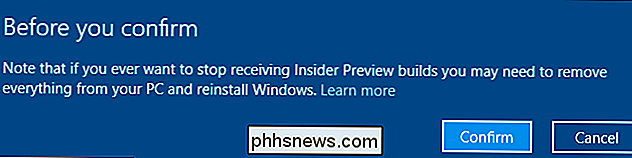
È facile optare per le build di Insider Preview: è sufficiente attivare l'opzione nell'app Impostazioni , scegli un anello e aspetta un po 'per la nuova build da consegnare su Windows Update. Chiunque può diventare un "Windows Insider" gratuitamente con un account Microsoft e pochi clic.
Tuttavia, se vuoi lasciare un anello di Insider Preview, potresti avere qualche problema. Non vi è alcuna garanzia che è possibile effettuare il downgrade da un anello di anteprima di Insider a una build stabile precedente. C'è un modo per eseguire temporaneamente il downgrade a una build precedente se si verifica un problema, ma tale opzione è temporanea. Dovrai spesso reinstallare Windows 10 sul PC o ripristinare da un backup del disco, se vuoi tornare indietro.
Questo è uno dei motivi principali per cui non raccomandiamo davvero l'aggiornamento di un PC che effettivamente usi per le build di Insider Preview. È troppo difficile effettuare il downgrade se si verifica un problema.
Buoni motivi per eseguire l'aggiornamento
Ci sono buone ragioni per cui alcune persone utilizzano build di Insider Preview di Windows 10, ovviamente. Potresti voler testare le build più recenti per verificare la presenza di errori e fornire il tuo feedback a Microsoft tramite l'app Feedback. Questo è quello che Microsoft spera: molte persone usano queste build e funzionano come un esercito libero di tester di garanzia della qualità.
Potresti anche voler mettere le mani sulle ultime funzionalità e cambiamenti prima che raggiungano un pubblico più ampio. Ecco come li utilizziamo qui su How-To Geek, così possiamo guardare e scrivere circa gli ultimi cambiamenti in Windows 10 mentre sono ancora in fase di sviluppo.
Se sei uno sviluppatore, potresti volere per testare le nuove funzionalità di Windows prima che diventino stabili, ad esempio, il convertitore di applicazioni Win32-to-UWP di Microsoft, verrà lanciato ufficialmente con il rilascio dell'Anniversary Update.
Non aggiornare il PC principale
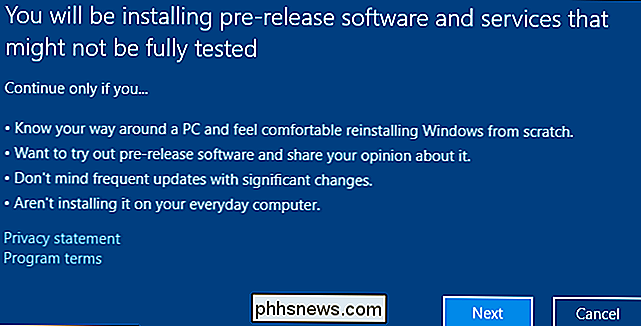
Dovresti utilizzare Build Insider Preview? Dipende da te. Non è consigliabile aggiornare il PC principale, tuttavia, o qualsiasi PC da cui si dipenda realmente per ottenere risultati. Abbiamo sperimentato con l'esecuzione di Insider Preview di Windows 10 sui nostri PC principali, e non ha funzionato bene con gli strani bug che possono verificarsi durante lo sviluppo di Windows 10.
Ma se hai un PC in giro che non hai bisogno di altro, e non preoccuparti che il suo software sia potenzialmente instabile, se sei curioso, puoi aggiornarlo alle build di Insider Preview.
Meglio ancora, installa Windows 10 in una macchina virtuale -per esempio, usando VirtualBox-sul tuo computer esistente. È quindi possibile eseguire l'upgrade alle build di Insider Preview all'interno di quella macchina virtuale, consentendo di giocare con il software più recente senza che il computer sia a rischio di bug. Dopo tutto, non è nemmeno necessario un codice Product Key per installare Windows 10 in quella macchina virtuale, che è molto utile per il test.
Image Credit: Microsoft

Perché la velocità di download è più lenta di quella che pago?
Il tuo ISP pubblicizza una connessione da 40 megabit al secondo, ma ciò non assomiglia alla velocità di download che vedi quando stiamo prendendo un grosso file. Qual è l'accordo? Non stai ricevendo tutta la larghezza di banda per cui stai pagando? Caro How-To Geek, Il pacchetto che ho con il mio ISP locale è per una connessione da 40 Mb (è il testo che usano).

Usa un iPad come secondo monitor per PC o Mac
Ti capita di avere un iPad in più che gira intorno alla casa che non usi più? Ho mantenuto il mio iPad 2 per anni prima di passare all'iPad Air 2, il che significava che l'iPad 2 si trovava solo in un cassetto della scrivania. Ma perché sprecare un iPad perfettamente buono, giusto?In precedenza ho scritto su come è possibile impostare due monitor in Windows, ma questo richiede un secondo monitor. Fo



